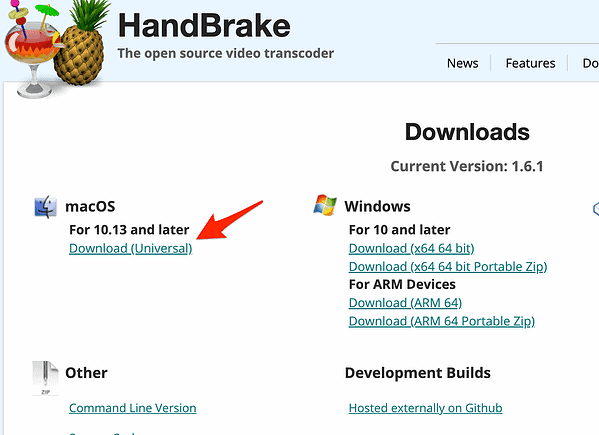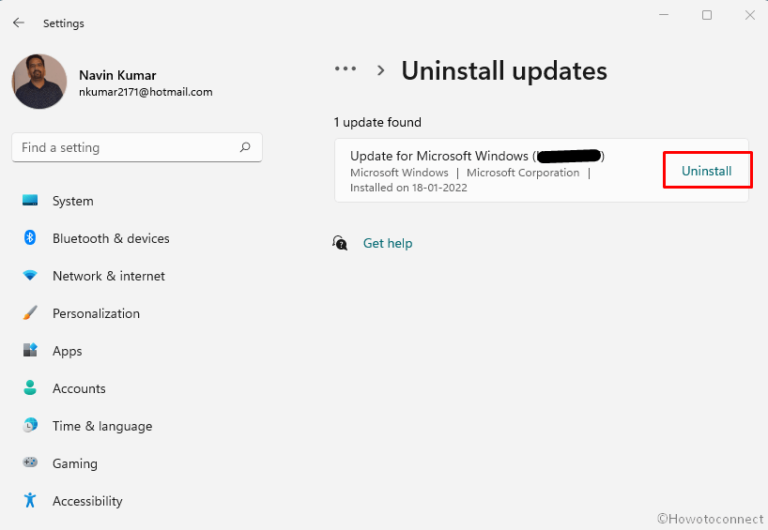Как исправить невозможность воспроизведения видеокодека Sony A7S3 со скоростью 100 кадров в секунду
Если вы видеооператор, которому нравится снимать клипы с высоким разрешением на Sony A7S3 со скоростью 100 кадров в секунду, вы могли заметить специфическую проблему после обновления до MacOS Ventura 13.4 или 13.5. Видеоклипы, закодированные с помощью кодека (защищенного по электронной почте), внезапно воспроизводят только звук, оставляя вас смотреть на черный как смоль экран. Эта проблема возникает на нескольких платформах Apple, включая QuickTime Player и известную программу редактирования Final Cut Pro X. Следуйте инструкциям, чтобы узнать, как решить проблему невозможности воспроизведения видеокодека Sony A7S3 со скоростью 100 кадров в секунду.
Важность сообщения о проблеме
Признание и выявление этой проблемы — первый шаг к ее устранению. Вы можете помочь Apple привлечь к ней внимание быстрее, сообщив о проблеме на их страница обратной связи. Чем больше отчетов Apple получит об этой проблеме, тем быстрее они смогут ее решить.
Эта проблема является серьезной, особенно для тех, кто использует свой Mac для профессиональной видеосъемки. Ваша работа может зайти в тупик из-за этой проблемы несовместимости. Поэтому постарайтесь, чтобы ваш голос был услышан.
Особенность заключается в том, что с предыдущей версией операционной системы, а именно с macOS Ventura 13.3.1, таких проблем не было. Это наводит нас на мысль, что существуют проблемы совместимости между новой версией macOS и конкретным видеокодеком Sony A7S3. Вы получаете сообщение об ошибке «Эта копия установки macOS повреждена»? Проверьте, как это исправить.
Пока мы ждем, пока Apple выпустит постоянное исправление, есть временное решение, позволяющее продолжить работу с отснятым материалом. Вы можете использовать бесплатный транскодер видео с открытым исходным кодом. Ручной тормоз чтобы преобразовать отснятый материал в другой формат.
Чтобы сохранить качество отснятого материала, вы должны преобразовать его в 10-битный H.265 с битрейтом около 200 Мбит. Имейте в виду, однако, что этот процесс может быть очень медленным. Однако это цена, которую вы, возможно, готовы заплатить, чтобы обеспечить непрерывность своей работы.
Необходимое время: 2 минуты.
Вот как использовать Handbrake для временного устранения проблемы с невозможностью воспроизведения видеокодека Sony A7S3 со скоростью 100 кадров в секунду:
- Если вы еще этого не сделали, загрузите Handbrake с их Официальный веб-сайт нажав на Скачать (Универсальный) ссылка под macOS.

- Дважды щелкните загруженный файл, чтобы завершить процесс установки, затем запустите Handbrake и нажмите Открытый источник импортировать отснятый материал.
- Нажать на Формат раскрывающийся список и выберите H.265 (x265). Для Качествоустановите битрейт около 200 Мбит чтобы не потерять качество видео.
- Наконец, выберите, где вы хотите сохранить преобразованный файл, и нажмите Начать кодирование.
Хотя это и не идеальное решение, оно позволяет продолжать работу до тех пор, пока не будет выпущено надлежащее исправление. Также важно помнить, что не следует торопиться с обновлением macOS, особенно если вы сильно полагаетесь на определенные функции. Перед обновлением всегда следите за отзывами пользователей о новых обновлениях и их совместимости с различными кодеками. Mac не может проверить наличие обновлений? Взгляните на наше специальное руководство, чтобы исправить это.
Будем надеяться, что Apple быстро решит и устранит эту проблему, и мы сможем без проблем вернуться к работе с нашими любимыми клипами Sony A7S3. Для дальнейшего чтения ознакомьтесь с 7 лучшими приложениями для редактирования видео для iPhone.